Ez a bejegyzés bemutatja, hogyan lehet átalakítani a P2 MXF fájlt MOV formátumba a jobb lejátszáshoz Mac számítógépen, illetve a szerkesztéshez a Final Cut Pro és más videószerkesztőkön. Javasolt egy erőteljes MXF-ből MOV-átalakító, hogy elősegítse az MXF MOV / MP4-re történő konvertálását, minőségromlás nélkül.

Mint tudjuk, a P2 egy professzionális digitális rögzítő memória tároló kártya, amelyet Panasonic videokamerához használnak. MXF fájlformátumot állít elő. Ha lejátszani vagy szerkeszteni szeretné a rögzített videofájlt, a lejátszó vagy a szerkesztő nem biztosan támogatja az MXF fájlt. Tehát az első dolog, amire gondolnod kell, hogyan lehet a P2-t MOV-rá konvertálni (pl.) A QuickTime játékhoz. Gondolt már valamire? Nem? Rendben, jöttél a megfelelő helyre. Itt bemutatom az Aiseesoft MXF Converter alkalmazást.
Aiseesoft Ingyenes MXF Converter egy erőteljes P2 MXF-et MOV-konvertáló szoftver. Konvertálhatja a P2 MXF-et MOV-rá minőségi veszteség nélkül. A szoftveren kívül képes konvertálni az MXF-et más népszerű video formátumokba, például MP4, AVI, MPEG, M4V, 3GP, WMV és M4A. Az MXF 3D-módba is konvertálható, ha rászorul. Az egyszerű szerkesztési funkciókkal beállíthatja a videohatást, kivághatja a videoklipeket, levághatja a video levélszekrényt és a oszlopdobozt, egyesítheti a klipeket egybe, és hozzáadhat vízjelet a videóhoz.
Az egyszerű bevezetés után belépünk a témába: hogyan lehet P2 MXF-et konvertálni MOV-ra. Először töltse le ezt az ingyenes MXF-et a MOV-átalakítót a számítógépére, majd telepítse és futtassa.
1 lépés Töltse be a P2 MXF fájlt
Amikor belép az ingyenes MXF video konverter fő felületére, az "Add File" gombra kattintva betölti az MXF videó fájlt vagy mappát. Bizonyos, hogy közvetlenül húzza az MXF-et a fő felületre a fájl betöltése céljából. A műveletet az alábbiak szerint mutatjuk be.

2 lépés Válassza ki a MOV formátumot
Tekintettel arra, hogy itt az MXF-et MOV-ra kívánja konvertálni, tehát a MOV a célkimeneti formátum. Válaszd ki a MOV formátum pl. itt: "MOV - QuickTime Video (* .mov)" profil lista (A listában számos .mov formátum található a különböző eszközökhöz vagy szoftverekhez).
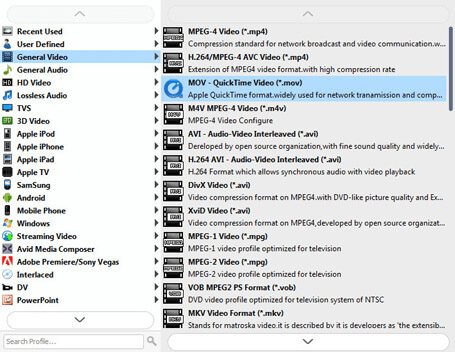
Jegyzet: Ha meg akarja változtatni az eredeti videobeállítási paramétereket (felbontás, képkockasebesség, bitráta), akkor kattintson a Profillista melletti "Beállítás" gombra.
3 lépés Az MXF előnézete és konvertálása MOV formátumba
Kattintson a művelet után a felület jobb oldalán található "Előnézet" gombra a kimeneti MOV fájl részleteinek ellenőrzéséhez. Ha a videóhatás a kívánt, akkor mozgassa az egérmutatót "Konvertálás" pozícióba, és kattintson rá.
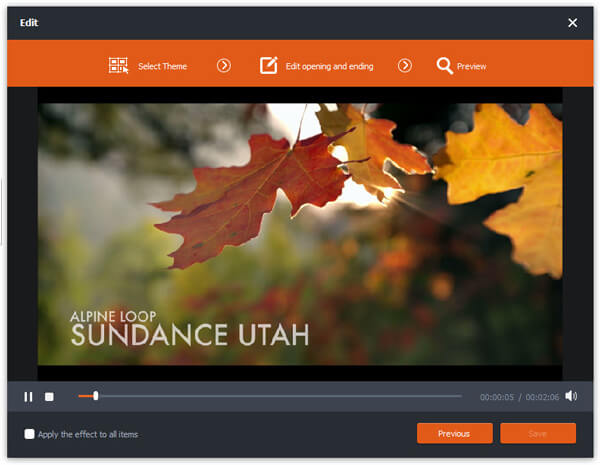
Ha Mac felhasználó, ingyenesen letöltheti a MXF átalakító Mac számára.
Ezen az oldalon elsősorban arról beszélünk, hogyan lehet a P2 MXF-et MOV-hoz konvertálni. Ha ugyanaz a szükség van, itt egyszerű és hatékony módszert találhat a munka elvégzésére. Ha még kérdése van, üzenetet hagyhat nekünk.